自定义动画课件
Ppt---自定义动画(教案)

课题
演示文稿的动画效果和放映
科目
信息科技
类型
新授课
设计思想
利用网络教室展示几幅动画效果的演示文稿,引起学生的学习兴趣,激发学生的求知欲望;再由教师简单讲解动画效果的制作方法,为学生的自主学习扫除障碍,并要求学生利用网络资源,制作出自己的动画的作品;接着通过展示优秀作品,使学生有一种成就感,进一步激发学生的学习兴趣,调动学生的学习积极性。最后通过讨论培养学生发现问题、提出问题、分析问题和解决问题的能力.
教学目标
知识与技能目标
掌握演示文稿中对象的动画效果设置、幻灯片的切换方式、自定义放映方式
过程与方法目标
通过为演示文稿设置动画效果和切换方式等过程,初步领会如何利用动画效果吸引人地展示信息
情感、价值观目标
体会动画效果可以增加演示文稿的表现力和吸引力
教学重点
掌握演示文稿的动画效果设置
教学难点
设置演示文稿动画及不同放映方式
1.学生观看老师操作
2.试一试:为“井冈山简介”幻灯片设置“从顶部飞入”的动画效果
学生边看书边上机实践
通过练习巩固学习成果
三、放映方式的设置
教师操作演示:“演讲者放映”和“在展台浏览”
两种放映方式
学生认真观看学习
四、设置自定义放映
1.教师操作演示自定义放映“第2张到第5张幻灯片”
2.提问:如何循环播放演示文稿中某几张不连续的幻灯片
问题讨论
布置作业
提问学生,利用PPT的动画效果还可以做什么?随后布置作业,制作一张春节贺卡PPT,用过邮箱发送给老师
学生的回答有:会议、演讲、讲座、座谈会等
突出实践活动的重要性,并通过给老师发贺卡这一有意义的活动,鼓励学生将所学的知识运用到实际生活中
《自定义动画》课件

自定义动画PPT课件的优缺 点分析
课件适用人群
教师:用于课堂教 学,提高教学效果
学生:用于自学, 提高学习效率
企业培训师:用于 企业培训,提高员 工技能
演讲者:用于演讲 ,提高演讲效果
课件特点
内容丰富:涵盖 自定义动画的所 有知识点
生动形象:通过 实例演示,让学 员更容易理解
互动性强:提供练 习题和案例分析, 让学员参与其中
应用动பைடு நூலகம்效果
选择需要添加动画效果的对象 在“动画”选项卡中选择合适的动画效果 设置动画效果的持续时间、延迟时间和重复次数 预览动画效果,调整动画效果直至满意 保存PPT文件,完成自定义动画设置
调整动画顺序
打开PPT,选择需要调整动画顺序的幻灯片
在“动画窗格”中,拖动动画效果条目,调 整动画顺序
在幻灯片上选择需要调整动画顺序的对象
创意动画:利用动作路径制作出独特的动画效果,如文字、图片、形状等元素的移动、旋转、缩 放等
制作技巧:选择合适的动作路径,调整路径形状和方向,设置动画速度、持续时间和重复次数等 参数
应用实例:在PPT中制作文字、图片、形状等元素的创意动画,如文字飞入、图片旋转、形状缩 放等效果
测试动画效果确保无误
预览动画:在 PPT中预览动画 效果,确保动 画流畅、自然
选择幻灯片中的对象
打开PPT,选择需要添加动画的幻灯片
在幻灯片中找到需要添加动画的对象,如文字、图片、形状 等
选中对象,右键点击,选择“添加动画”
在弹出的动画窗格中,选择合适的动画效果,如“进入”、 “强调”、“退出”等
设置动画效果,如持续时间、延迟时间、动画速度等
预览动画效果,确认无误后,点击“确定”保存设置
ppt 自定义动画 课件

02
强调效果
突出显示对象或形状 的某一部分。
03
退出效果
使对象飞出或以其他 方式离开屏幕。
04
路径动画
自定义对象移动的路 径,创建复杂的动画 效果。
设置动画属性
01020304动画速度快速、慢速或自定义动画持续 时间。
触发器
指定动画开始的方式,例如在 鼠标单击或移动时触发。
重复次数
设置动画重复播放的次数,例 如播放一次、两次或多次。
触发器动画
什么是触发器
触发器是一种条件,当满 足该条件时,触发器会启 动或停止动画。
触发器的种类
包括鼠标悬停、点击、滑 动等,可根据需求选择合 适的触发器。
触发器动画效果
通过将触发器与动画效果 绑定,实现鼠标悬停、点 击等操作时触发动画效果 。
声音与动画的结合
添加声音效果
为动画添加合适的声音效果,如 背景音乐、音效等,增强动画表
选择合适的触发器
根据演示的需要,选择适合的触发器。例如,使用“单击 ”触发器来让观众通过点击幻灯片中的元素来控制动画的 播放。
设置触发器和动画的关联
将触发器和动画效果关联起来,以便在满足特定条件时自 动播放动画。例如,当观众单击一个按钮时,可以使用触 发器来自动播放一个“淡入”动画效果。
结合声音效果增强演示效果
多个动画无法同时播放或播放顺序错误
多个动画无法同时播放或播放顺序错 误
在PowerPoint中,多个动画同时播 放或按照正确的顺序播放是常见的需 求。但是,有时会遇到多个动画无法 同时播放或播放顺序错误的情况。这 可能是由于动画设置不正确或软件故 障等原因导致的。
解决方案:首先,检查每个动画的设 置和属性,确保它们是兼容的。例如 ,某些动画可能不支持与其他动画同 时播放。其次,确认每个动画的播放 顺序是否正确。可以在“动画窗格” 中进行调整。此外,尝试清除 PowerPoint的缓存和临时文件,并 重新启动软件。如果问题仍然存在, 建议寻求专业人士的帮助。
自定义动画说课稿_ppt

Page 13
任务三
任务三:请插入一段声音,并设置成连续播放。 学生活动:分组讨论、深入探究,完成任务三。 教师活动:巡视、答疑,效果评价。 师生小结:多媒体对象的设定除了需要在效果和顺序项里设置以外, 还必须在多媒体项里进行设置。
Page 14
课堂练习,巩固创新
为使学生全面正确理解、掌握所学知识,并能灵活运用,特设计如下 练习。这时我要分层次要求学生,请继续完善你的自定义动画设置 (第一层次要求)。已完成同学,可以相互协作,尝试设置幻灯片的 切换方式,并设置成连续自动播放的形式(第二层次要求)
Page 7
教学准备 硬件环境:机房 软件环境:xp操作系统,自制课件
Page 8
三、学法分析
这节课在具体任务的驱动下,指导学生采用团结协作,自主探究的学 习方法,通过由表及里、逐层深入,由简到繁、由易到难,循序渐进 地完成一系列“任务”,从而得到清晰的思路、方法和知识的脉络, 在完成任务的过程中,培养学生分析问题、解决问题的能力。
Page 15
归纳总结,梳理知识
问:今天我们主要学习了哪些知识? 教师与学生一起简短回顾本节课的主要知识点。将前面所学的零 散知识汇总,使学生所掌握的感性知识上升为理性知识。 提醒学生要灵活、合理运用动画效果。
Page 16
互评互比,效果评价
抽取部分同学的作品到大屏幕上展示,先请同学互评,并请制作比较 优秀的同学介绍学习方法。然后教师集中给予肯定,指出其中还需要 提高的地方,并鼓励学生在课后继续学习。
Page 17
五、练习分析
为了巩固和复习今天以及前两节课所学的内容,请同学们回去做一个 《我的家乡》的ppt,要求设置动画效果
Page 18
演示文稿自定义动画的设置说课课件.ppt

《演示文稿自定义动画的设置》
请调整幻灯片对象呈现的顺序,并尝试将几个对象 设置成连续呈现的方式。
学生活动: 尝试操作 教师活动: 巡视、 组织讨论 辅导、答疑 发现问题
协作学习
完成任务二
小结:要调整演示对象的顺序,该对象也必须首先选定。
说课人:济源市教师进修学校 赵濮民
《演示文稿自定义动画的设置》
说课人:济源市教师进修学校 赵濮民
《演示文稿自定义动画的设置》
通过任务驱动式教学,培养学生自 主学习和解决问题的能力。
说课人:济源市教师进修学校 赵濮民
《演示文稿自定义动画的设置》
1、培养学生严谨务实的作风、认 真学习的态度和探索新知识的能力。 2、培养学生热爱家乡、建设家乡 的情感。
说课人:济源市教师进修学校 赵濮民
《演示文稿自定义动画的设置》
第一层次要求:请继续完善你的自定义动画设置。 第二层次要求:已完成同学,可以相互协作,尝 试设置幻灯片的切换方式,并设置成连续自动播 放的形式。
说课人:济源市教师进修学校 赵濮民
《演示文稿自定义动画的设置》
说课人:济源市教师进修学校 赵濮民
《演示文稿自定义动画的设置》
《演示文稿自定义动画的设置》
农 历 丁 亥 年 制秋 月 赵 濮 民
演示文稿自定义动画的设置
济源市教师进修学校赵濮民 2007年9月19日
说课人:济源市教师进修学校 赵濮民
《演示文稿自定义动画的设置》
分析教材、分析学生
本节课是采用PowerPoint制作多媒体作品的第三 个课时,在学习本节课之前,学生已经初步具备利用 PowerPoint创作、编辑多媒体作品的能力,这节课 可以说,是原有基础上的一个再提高,即使静态的演 示作品变为动态的演示作品,既可调动学生的学习积 极性,又可提高他们的操作技能,还可以对他们进行 艺术熏陶。所以,本节课采取充分发挥他们的想像能 力和动手能力,放手让学生自主探究学习的办法,实 现学会学习、提高能力和陶冶情操的完美结合。
自定义动画教学课件
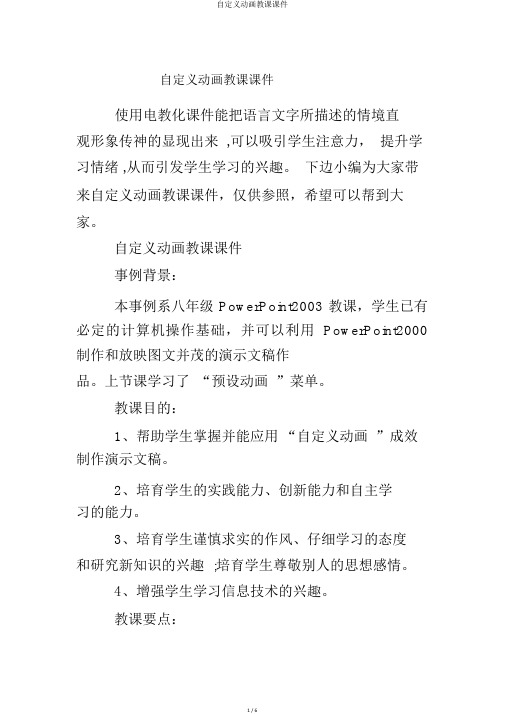
自定义动画教课课件使用电教化课件能把语言文字所描述的情境直观形象传神的显现出来 ,可以吸引学生注意力,提升学习情绪 ,从而引发学生学习的兴趣。
下边小编为大家带来自定义动画教课课件,仅供参照,希望可以帮到大家。
自定义动画教课课件事例背景:本事例系八年级 PowerPoint2003 教课,学生已有必定的计算机操作基础,并可以利用PowerPoint2000 制作和放映图文并茂的演示文稿作品。
上节课学习了“预设动画”菜单。
教课目的:1、帮助学生掌握并能应用“自定义动画”成效制作演示文稿。
2、培育学生的实践能力、创新能力和自主学习的能力。
3、培育学生谨慎求实的作风、仔细学习的态度和研究新知识的兴趣 ;培育学生尊敬别人的思想感情。
4、增强学生学习信息技术的兴趣。
教课要点:掌握“自定义动画”对话框的用法。
教课难点:利用“在前一事件后 x 秒,自动启动”选项与“闪耀”成效组合,制作“渐渐升起的月亮”。
课前准备:《星光绚烂》演示文稿( “渐渐升起的月亮”、“星型”若干、艺术字标题“星光绚烂”)。
多媒体网络教室。
教课课时: 1 课时事例描述:1、赏析引入:利用网络教室显现《星光绚烂》演示文稿:若干个“星星”以不一样的动画成效显现,并配上适合的声音成效 ; “月亮”渐渐升起 ;再出现艺术字标题:星光绚烂。
利用此中的动画和声音成效激发学生的兴趣,调换学生的踊跃性。
2、利用学生的研究欲念,鼓舞学生自行研究:仿造《星光绚烂》演示文稿。
3、同学们纷繁利用“预设动画”菜单对“星星”和“月亮”设置动画成效。
这时,我实时点拨:同学们第一想到了上节课学习的“预设动画”菜单,只可是一个一个设置这么多对象,非常麻烦,同学们再试一试有没有其余更好的、更适合的设置“动画”的命令。
(重申“动画”一词,指引学生更为有目的的研究)4、经过一段时间的试试,部分同学找到了“自定义动画”命令,喜悦的向其余同学“通告”这一信息。
5、待同学们都翻开“自定义动画”对话框后,在同学们试试过程中,我合时提示:“检查动画幻灯片对象”中的项目与“次序和时间”标签中“动画次序”选项有如何的对应关系 ?启动动画的两种方式有什么不同?“成效”选项卡中有哪些设置 ?制做”渐渐升起的月亮”需要使用哪一种成效、应用那种启动方式 ?6、待学生充足研究、试试,基本达成后,利用网络教室解说“自定义动画”对话框各按钮的使用、各选项的设置及一些技巧,如制作“渐渐升起的月亮”时,先把第一个闪耀的“月亮”设置好 (成效、启动方式等 ),再复制该“月亮”时,会连同它的“设置”一同复制。
第十课 自定义动画课件
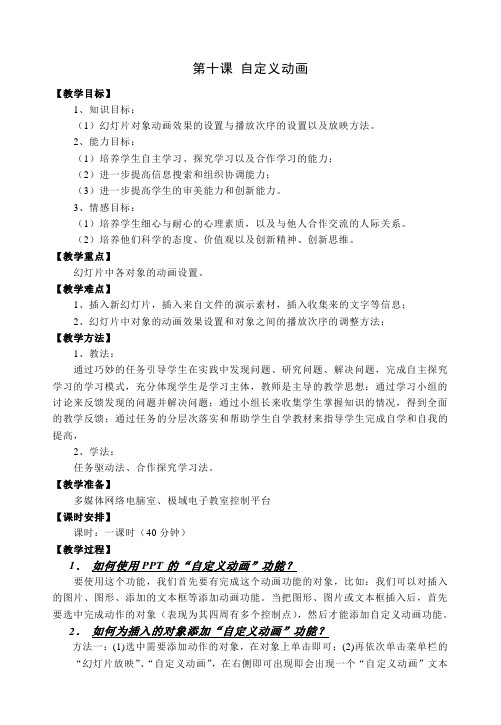
第十课自定义动画【教学目标】1、知识目标:(1)幻灯片对象动画效果的设置与播放次序的设置以及放映方法。
2、能力目标:(1)培养学生自主学习、探究学习以及合作学习的能力;(2)进一步提高信息搜索和组织协调能力;(3)进一步提高学生的审美能力和创新能力。
3、情感目标:(1)培养学生细心与耐心的心理素质,以及与他人合作交流的人际关系。
(2)培养他们科学的态度、价值观以及创新精神、创新思维。
【教学重点】幻灯片中各对象的动画设置。
【教学难点】1、插入新幻灯片,插入来自文件的演示素材,插入收集来的文字等信息;2、幻灯片中对象的动画效果设置和对象之间的播放次序的调整方法;【教学方法】1、教法:通过巧妙的任务引导学生在实践中发现问题、研究问题、解决问题,完成自主探究学习的学习模式,充分体现学生是学习主体,教师是主导的教学思想;通过学习小组的讨论来反馈发现的问题并解决问题;通过小组长来收集学生掌握知识的情况,得到全面的教学反馈;通过任务的分层次落实和帮助学生自学教材来指导学生完成自学和自我的提高,2、学法:任务驱动法、合作探究学习法。
【教学准备】多媒体网络电脑室、极域电子教室控制平台【课时安排】课时:一课时(40分钟)【教学过程】1.如何使用PPT的“自定义动画”功能?要使用这个功能,我们首先要有完成这个动画功能的对象,比如:我们可以对插入的图片、图形、添加的文本框等添加动画功能。
当把图形、图片或文本框插入后,首先要选中完成动作的对象(表现为其四周有多个控制点),然后才能添加自定义动画功能。
2.如何为插入的对象添加“自定义动画”功能?方法一:(1)选中需要添加动作的对象,在对象上单击即可;(2)再依次单击菜单栏的“幻灯片放映”、“自定义动画”,在右侧即可出现即会出现一个“自定义动画”文本框。
(3)然后单击中右侧“自定义动画”中的“添加效果”右侧的“小三角”,则出现“进入、强调、退出及动作路径”四种基本功能(4)可以任意选择这四种基本功能中的一种,再单击其右侧的“小三角”,则会出现相关更详细的功能。
PPT自定义动画说课

以上是我对本节课的一些粗浅的认识,如有不妥之处, 恳请各位评委、老师批评指正。谢谢大家!
谢 谢!
第二环节:任务驱动,自主探究
以上三个任务的设计意图: 通过搭建问题脚手架引导学生先观察、再分析判断,理解新 概念,然后尝试操作,增强实践操作能力。充分发挥教师的 主导作用,学生的主体地位。
第三个环节:任务升级、巩固拓展
拓展任务四 “火星任务” 利用动作路 径知识,选 择合适的工 具自行设计 路线帮助小 飞船来到火 星基地。
第二环节:任务驱动,自主探究
继续发现问题 三:学生设置 的小飞船飞得 有快有慢。提 示学生对“速 度”进行修改。
提示学生对“速度”进行修改。
第二环节:任务驱动,自主探究
任务三:障 碍躲避练习 即问题四。 “绘制自定 义路线”来 帮助飞船避 开障碍物。
请学生分析“曲线”“任意多边形”和“自由曲线” 在操作上的异同。
学情分析
六年级学生有特定的心理特征:好奇心强,乐 于竞争,有自己独到见解,善于围绕一个问题深入 探究。 同时,经过对PowerPoint2003一段时间的学习 ,学生已经熟练掌握了其基本操作,可以很好的运 用课本上介绍的“进入”、“强调”、“退出”等 方法。但学生的一些奇思妙想通过以上操作还不能 实现,本节课正是要解决这一问题,通过对“动作 路径”的学习来进一步完善其作品。
《火星任务—自定义动画提高篇 — 动作路径》
石家庄市西里小学 吕建龙
说课流程
1 教材分析2Biblioteka 学情分析 3 教学目标 4
教学重难点
5 教学过程
教材分析
本课基于河大版信息技术教材第二册第14课—自定义动画。 自定义动画是PowerPoint软件应用的一个亮点,是PowerPoint的 重要功能,在本单元中占重要地位。自定义动画是对前面知识的 延伸,通过使用“自定义动画”为前阶段学习的静态幻灯片添加 动画效果,使幻灯片充满变化,灵动而有趣味;同时它也是后面 学习“幻灯片切换”及“自动播放演示文稿”内容的基础。 学生们对动画效果都很有兴趣,但是课本中介绍的动画效果 远远不能满足学生制作的需要。于是我在研究这套教材的基础上 ,根据目前六年级学生的学习水平及需求,将教材作了适度的调 整,从而设计了本课。对动作路径的拓展学习,对学生丰富其作 品的动画效果能够起到很好作用。
《自定义动画》课件
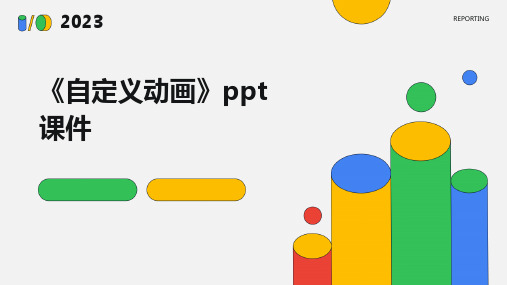
中期版本
随着技术的发展,PPT中逐渐增加了 更多的动画效果、路径设置和交互功 能,使得自定义动画更加丰富和多样 化。
2023
PART 02
自定义动画的种类与效果
REPORTING
进入动画
总结词
用于描述对象如何进入幻灯片的动画 效果。
详细描述
进入动画可以让对象逐渐出现,为幻 灯片增加动态效果。常见的进入动画 效果包括飞入、淡入、擦除等。
层次感
通过合理的层次安排,使动画效果更加立体,增强视觉冲 击力。
要点二
顺序逻辑
根据内容的逻辑关系,合理安排动画的顺序,使演示更加 有条理。
动画的交互与触发方式
交互设计
通过合理的交互设计,使观众能够更好地参与和理解演 示内容。
触发方式
选择合适的触发方式,使动画效果更加自然、精确地呈 现。
动画的创意与灵感来源
加深观众对演示内容的印象。
提升演示专业性
在商业演示、教育课件、产品展 示等领域,使用自定义动画可以 提升演示的专业性和品质感,增 强观众对演示者的信任和认可。
自定义动画的历史与发展
早期版本
当前版本
在PPT的早期版本中,自定义动画功 能相对简单,主要提供了一些基本的 动画效果和时间设置。
目前PPT中的自定义动画已经相当成 熟和强大,支持更加复杂的动画效果 和交互设计,未来还将继续发展创新 。
总结词
通过动画模拟真实场景和过程,帮助学生更好地理解 知识点和技能点,提高教学质量。
详细描述
在教学培训PPT中加入自定义动画,可以模拟真实场景 和过程,帮助学生更好地理解知识点和技能点。例如, 通过动画演示物理现象、化学反应和机械运动等内容, 可以使抽象的知识点更加生动、形象,提高教学质量。
ppt自定义动画 课件

适当的动画效果可以使幻灯片更加生动、有趣,增强视觉冲击力。
增强视觉冲击力
通过交互式动画,引导观众的注意力,使演示更加流畅、连贯,提高演示效果。
提高演示效果
对于一些需要展示动态进程的内容,如流程图、时间线等,动画效果能够生动地展示进程。
展示动态进程
进入动画
退出动画
强调动画
路径动画
01
02
03
04
元素从无到有、逐渐出现的动画效果。
元素从有到无、逐渐消失的动画效果。
对元素进行放大、缩小、旋转等操作,以突出显示。
元素依照预设路径运动的动画效果。
02
CHAPTER
如何创建PPT自定义动画
选择幻灯片中的对象,在“动画”选项卡中选择“淡入”效果,Leabharlann 对象逐渐显示。淡入飞入
弹跳
选择幻灯片中的对象,在“动画”选项卡中选择“飞入”效果,使对象从屏幕外飞入。
ppt自定义动画 课件
汇报人:XXX
202X-12-31
目录
PPT自定义动画概述如何创建PPT自定义动画PPT自定义动画的运用场景PPT自定义动画的注意事项PPT自定义动画的常见问题与解决方案PPT自定义动画的未来发展
01
CHAPTER
PPT自定义动画概述
VS
PPT自定义动画是指通过PowerPoint软件,为幻灯片中的元素添加各种动态效果,使演示更加生动有趣。
02
虚拟现实(VR)技术
VR技术可以创建沉浸式的演示环境,使用户好像置身于动画场景之中,提升观众的参与感和体验感。
允许观众通过点击、拖拽等方式与动画进行互动,提高观众的参与度和体验感。
交互式动画
随着用户与动画的交互,动画内容会动态变化,使演示更加生动和有趣。
PowerPoint自定义动画专项讲解PPT课件

小实例:进度条的制作
32
动作属性相关设置二:
33
动作属性相关设置三:
34
35
动作的排序
➢ 动作的排序跟对象的叠放次序没有任何关 系。
36
动作的删除
➢ 删对象删动作 ➢ 删动作不删对象
37
删对象删动作
➢ 动作是附属在对象上的指令,如果把对象 删除,则动作也会被删掉。
38
删动作不删对象
➢ 幻灯片切换和动画方案都是整体的给幻灯片添加 的动作,如果想:
• 整体不加动作而只给某个\些特定对象添加动作 • 或者整体有动作,局部对象也有动作
------针对某具体对象的局部动画,这就需要我们使 用自定义动画的功能了。
4
自定义动画
➢ 自定义动画框的打开 ➢ 自定义动画的种类 ➢ 自定义动画的相关设置、 ➢ ……………
5
自定义动画框的打开
➢ 在任意对象上右键菜单---自定义动画 ➢ 从任务窗格里选择 ➢ ………
6
自定义动画的种类
➢ 自定义动画大致分为四种类型,每一种类 型里面又自带多个动作预设的效果,这四 种类型是:
进入 强调 退出 动作路径
7
进入类型动作讲解
➢ 进入类型的预设动作效果有多种,其共同 的特点是:采用该类型的动作的对象会出 现一个从无到有、从场外到场内的过程。
➢ 具体分析如下:
多个对象有多个动作的设置 一个对象有多个动作的设置(有时不明显)
20
该类型的动作标志
➢ 在动作对象上出现数字0 ➢ 在动作列表上出现数字0或没有任何标志
21
注意:
➢ 如果幻灯片本身存在切换效果时,切换效 果的出现的顺序排在一切其它对象之前
➢ 如果一个幻灯片上只有一个动作时,之前 和之后是没有区别的。
ppt 自定义动画 课件

引导观众注意力
通过动画的引导,可以有 效地将观众的注意力集中 在关键内容上,提高演示 的说服力。
动画的基本原理
帧
动画的基本单位,表示动 画中的一个状态。
过渡
从一个帧到另一个帧的转 变,可以通过不同的过渡 效果实现。
触发器
用于控制动画的开始和结 束,可以通过单击或鼠标 悬停等方式触发。
02
PPT自定义动画的类型
在PowerPoint中,您可以使用“复制”和“粘贴”命令复制已设置的动画效果,以节省时间和提高效率。如果您不再需要某 个动画效果,可以使用“删除”命令将其删除。
04
PPT自定义动画的编辑与优化
预览动画效果
预览动画效果
在编辑过程中,可以通过预览功能查 看动画效果,确保动画的准确性和流 畅性。
逐个预览
设置动画效果
01
选择并设置动画效果,如进入、 退出、强调等。
02
在“动画”选项卡中,您可以选 择不同的动画效果,如进入、退 出、强调等。您还可以根据需要 调整动画的顺序、持续时间等。
设置动画速度
调整动画的播放速度,以达到所需的 节奏和效果。
在“动画”选项卡中,您可以通过调 整动画的持续时间来控制动画的播放 速度。您可以选择预定义的持续时间 ,也可以自定义持续时间以满足您的 需求。
总结词
用于突出显示幻灯片中的某个元素。
详细描述
通过放大、旋转、更改颜色等方式,使某个元素在幻灯片中更加突出,以吸引观 众的注意力。
路径动画
总结词
用于让元素按照预设的路径进行移动 。
详细描述
通过设置元素的移动路径、时间和效 果,使元素按照预设的轨迹进行移动 ,增加动态感。
组合动画
总结词
小学信息技术《自定义动画》课件

泉眼无声惜细流, 树阴照水爱晴柔。 小荷才露尖尖角, 早有蜻蜓立上头。 小池 杨万里
添加标题
01
添加标题
02
添加标题
03
方 法: 选择 对象→选择“幻
灯片放映”→
“自定义动画” →选择动画效果
意 义:充分、 生动、恰当地表
达主题。
自定义动画的方 法和意义
添加标题
04
返回
返回
小试身手
同学们打开桌面上的“喜羊羊”文件夹,打开里面的文件,试着给幻 片中的内容加上进入舞台的效果。
返回
提示: 在设置动画时,我们要注意根据角色特点设 置相应的动作和效果。
我能行
打开桌面上的“设置对象动画”文件夹,利 用所学知识,根据自己的实际,从作品中任 选一个适合自己的作品进行创作。
学习反馈
添加标题
你会使用“预设动画 ”为对象添加动画效 果吗?
添加标题
你会为对象的动画效 果改变先后顺序吗?
添加标题
你会使用“自定义动 画”为对象添加动画 效果吗?
添加标题
你会用Powerpoint软 件制作美观、有动感 的多媒体作品吗?
添加标题
你会为对象的动画效 果添加声音吗?
添加标题在本节课的学习过程 中你有什疑惑的地 方吗?如有,请说明。
谢 谢
自定义动画
我能行
古诗欣赏 小试身手
古 诗 欣 赏
碧玉妆成一树高 ,
二月春风似剪 刀。
万条垂下绿丝 绦。
不知细叶谁裁 出?
咏柳 贺知章
早春
01
02
03
04
05
韩愈
天街小雨 润如酥,
草色遥看 近却无。
最是一年 春好处,
《PPT自定义动画设置》课件PPT
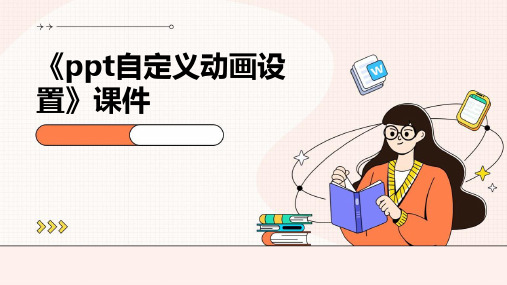
文字飞入效果
使文字从指定位置飞入幻 灯片,增加动态感。
图片动画效果实例
图片渐变效果
使图片逐渐过渡到另一张 图片,增强视觉冲击力。
图片旋转效果
使图片在一定时间内旋转 一定角度,增加立体感。
图片缩放效果
使图片在一定时间内逐渐 放大或缩小,增强视觉冲 击力。
图表动画效果实例
柱状图动态显示
饼图旋转效果
使柱状图中的柱子逐一显示或隐藏, 展示数据的变化过程。
退出动画设置
总结词
描述退出动画的效果
详细描述
退出动画与进入动画相反,它可以让幻灯片中的元素消失或离开屏幕。通过“ 添加动画”并从下拉列表中选择适合的退出效果,如“飞出”、“淡出”等, 可以让元素在演示过程中更加自然地消失。
强调动画设置
总结词
描述强调动画的效果
详细描述
强调动画主要用于突出显示幻灯片中的某个元素,使其更加引人注目。通过选择 “添加动画”并从下拉列表中选择适合的强调效果,如“放大”、“旋转”等, 可以让指定的元素在演示过程中更加突出。
01
总结词
通过组合动画设置,可以将多个动画效果同时应用于一个幻灯片元素,
实现更加丰富的动态效果。
02 03
详细描述
在PowerPoint中,用户可以选择多个动画效果,并将它们应用于同一 个幻灯片元素。通过调整每个动画的开始时间、持续时间和顺序,可以 实现多种动态效果组合,使幻灯片更加生动有趣。
示例
在一个幻灯片中,可以将一个形状的淡入、旋转和移动三个动画效果组 合在一起,使其在出现时先淡入,然后旋转,最后移动到指定位置,增 加视觉冲击力。
语音识别与转录
PPT将支持语音识别和转录功能,方 便用户将语音转化为文字,与动画内 容相结合,提高演示的效率和效果。
PPT中动画效果的设置课件(绝对精品)
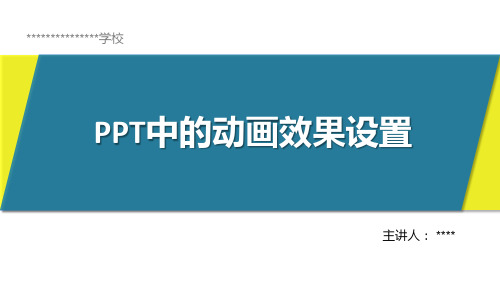
二. 重点难点
重点难点
➢ 自定义动画效果的设置。 ➢ 幻灯片对象动画顺序的调整。 ➢ 根据内容选择合适的动画方式。
教学 重点
教学 难点
➢ 自定义动画效果的设置方法。
三. 教学内容
教学内容
进入动画
动画种类
强调动画
退出动画 动作路径
四. 教学过程
教学过程——动画种类
进入动画
放映页面时,不出现物体,播放动 画后,再出现。
强调动画 退出动画 动作路径 组合动画
内容立即出现,等待动画的触发, 改变外观。
内容立即出现,等待动画的触发, 然后内容消失。
按照绘制的路径运动的动画效果。 是较高级的动画效果,能实现ppt画面的千变万 化,让PPt动画炫目的根本所在。 组合方式:路径与另外三种动画的结合; 强调与进入、退出的结合。 组合难点:创意;时间及速度的设置。
***************学校
PPT中的动画效果设置
主讲人: ****
目录
一
教学目标
三
教学内容
二
重点难点
四
教学过程
一. 教学目标
教学目标
知识目标 • 掌握PowerPoint中四种动画设置的方法。
教学目标
能力目标 • 能够根据所学方法,自己设计动画效果。
素质目标 • 培养学生自主学习、创新和团队合作的能力。
教学过程——动画实例(进入、退出)
飞入 飞出
浮入 浮出
挥鞭式 挥鞭式
随机线条 螺旋飞出
基本缩放 收缩并旋转
弹跳 弹跳
PPT是一款非常好用的软件,现在有很多朋友都在 使用这个软件,但是还是有一些新手对这个软件不是 特别熟悉,今天的这篇经验就和大家聊一聊关于如何 在PPT里添加动画效果的问题,希望可以帮助到大家。
有趣的自定义动画课稿.ppt

《有趣的自定义动画》教学设计教学目标:1、让学生了解wps演示中自定义动画功能的特点,学会如何应用2、让学生基本学会wps中自定义动画功能,并可以自己为目标设置想要的动画。
3、培养学生热爱生活,热爱运动,热爱学习教学重难点:1、如何同时设置两个目标作出一样的动画效果。
2、能学会使用自定义路径的动画效果功能。
教学准备:T:上课使用的课件,练习使用的wps演示文件S:教师下发的wps练习教学过程:一、导入阶段:T:“同学们上课前我先来给大家介绍一下我的两个朋友,大家来看看你们认识不认识?”S:“史努比...”T:“没错,这个是史努比和他的好朋友小鸟塔克先生。
今天这二位又有了一些新的想法,看他们要去干什么?”T:“通过刚才的小短片,有什么有趣的发现吗?”S:“让wps演示变得更加有趣了。
”T:“这么有的功能大家想不想学习一下呢?这节课我们就来学习《有趣的自定义动画》。
”二、发展新授阶段:1、第一阶段学会给目标设置简单的动画效果T:现在请同学们都看我,老师要提一个要求,一会老师在操作演示时,希望所有同学能端正坐好,双手离开键盘和鼠标,并认真的看我的操作。
T:首先我先打开wps演示,我现在要给史努比先添加一个动画效果了,首先我要先选中史努比,当史努比身边出现尺寸空点时说明我们将它成功选中了。
然后单击鼠标右键选择自定义动画。
这时在我们整个界面的右侧,出现了一个窗口,在这我们可以编辑动画效果了。
我选择飞入动画效果,让它从左侧进入,速度选择快速,开始选择单击时。
完成这些设置后,我们就可以播放一下试试看了。
单击播放。
好,现在请同学们自己试一下将练习的第一张上的史努比和塔克都设置上动画效果。
2、第二阶段学会分别出播放顺序,并能改变播放顺序T:完成了吗?现在是时候考研大家的眼力了。
有没有发现我们的播放顺序其实是有标示的?在哪呢?S:图片的左上角。
T:很好,这个小标示能很明确的标注出我们的动画播放顺序。
而且同学们看,在右侧刚才我们设置动画效果的下方还有一些个条目,同学们这些条目其实就是我盟刚才设置的幻灯片的播放效果简介和顺序。
- 1、下载文档前请自行甄别文档内容的完整性,平台不提供额外的编辑、内容补充、找答案等附加服务。
- 2、"仅部分预览"的文档,不可在线预览部分如存在完整性等问题,可反馈申请退款(可完整预览的文档不适用该条件!)。
- 3、如文档侵犯您的权益,请联系客服反馈,我们会尽快为您处理(人工客服工作时间:9:00-18:30)。
PPT支持的对象种类非常多,包括文字、
图片、剪贴画、自选图形、艺术字、组织结
构图、影片、声音、图表、表格等,正是由
于种类丰富的对象,才使它拥有了诱人的魅力。
动动手
任 务 一
1.打开powerpoint, 请输入一段自我介绍的 话。(类型可以是文字 或艺术字)
2.通过提示找到“自定 义动画”任务窗格。
自定义动画
自定义动画的功能
前面章节学过,给一个演示文稿加动作的话可
以用幻灯片切换的方式来添加,但是这种方式添
加的动作都很难应用在具体的某个对象上去,比 如:图形、图像、表格等。针对某具体对象的局 部动画,这就需要我们使用自定义动画的功能了。
给幻灯片加动画效果 —— 幻灯片切换 给某个对象加动画效果 —— 自定义动画
返回
2.强调
1.强调类型的预设动作效 果有多种,但并不是任 何类型的对象都能使用 其所有的动作效果。 2.其特点是:采用该类型 的工作的对象不会出现 一个从有到无或从无到 有、或从场内到场外、 从场外到场内的过程。 3.对象大都只能待在原地, 在原地上添加相应的强 调效果。
返回
3.退出
1.退出类型的预设动 作效果有多种,其 共同的特点是:采 用该类型的动作的 对象会出现一个从 有到无,从场内到 场外的过程。 2.该类型动作效果跟 进入正好相反。
返回
一个幻灯片上可以有多个动作,这时我们首 先要掌握的是动作播放的先后顺序,即:谁先播 放,谁后播放等;ppt里提供了简单的控制动作 播放的先后顺序的设置,具体如下: 单击时—— 指鼠标在此张幻灯片的任意位置单 击时开始动画。 之 前—— 即和它前一动画的进入时间一致。 之 后—— 即它之前的动画进入结束以后。
2. 数字表示效果的播放顺 序。"0" 和 "1" 表示在 播放幻灯片时先播放标题, 3. 鼠标图标表示此效果以单击鼠标开 再播放副标题。幻灯片上 始。 4. 星号表示效果的类型;这里绿色的星 的项也会显示这些数字。 号表示使用的是进入效果(当悬停在 星号上时,屏幕提示将给出效果名 返回 称)。
动动脑
其 他 参 数 的 配 置
对象的运动方向: 选择的效果不同,方向选择的数量就不同,有 的甚至没有任何方向而言,即:该项设置是灰 色的。 速度: 根据自己的喜好,选择合适的速度。
1. 效果列表。它显示了组 成方案的动画效果,并列 出了它们应用于幻灯片上 的内容和顺序。这里显示 了标题和副标题的两个效 果。
1
完善“自我介绍”幻灯片,并添加动 画效果。
2
上网搜素有关超链接的相关知识
小知识
1.如果幻灯片本身存在切换效果时,切换效果的出现 顺序排在一切其他对象之前。 2.如果一个幻灯片上只有一个动作时,之前和之后是 没有区别的。 3.当一个页面上有多个动作时,多个动作在时间上是 按顺序依次出现的。都是上一个动作完成之后才播 放下一个动作。 4.动作是附属在对象上的指令,如果把对象删除,则 动作也会被删除。 5.单纯的只复制指令ppt目前是不允许的,要想复制动 作,只能通过复制对象的方法来实现,即:不仅复 制了动作,而且还复制该对象。
任 务.动作路径类型的预 设动作效果有多种, 而且根据需要还可 以按自己绘制的路 径进行运动。 2.分为默认的动作路 径、自定义绘制的 动作路径。
直线跑道
圆 形 跑 道
任意多边形路径
其他动作路径
自定义动画的一般步骤:
选定 对象
自定义动画效果的设置
设定 调整
检查 预览
动画幻灯片对象顺序的调整
确 定
动手操作
任 务 三
用“笑脸”图形做 一个接力赛的动画。
接力赛
1 2 3 4
设置进入、退出动画
定义动画路径
设置强调动画
设置动画播放效果
调整动画顺序
注意啦:
动画并不是越多越好,而是根 据需要设置适当的动画效果
走出迷宫
终点
返回 游戏
课后作业:
自定义动画的打开
“幻灯片放映” 菜单中打开“自 定义动画”任务 窗格。 在任意对象上 右键菜单---自定 义动画
“自定义动画”任务窗格
自定义动画大致分为四种类型,每一种
类型里面又自带多个动作预设的效果,这四
种类型是:
进入
强调
退出
动作路径
1.进入
进入类型的预 设动作效果有多 种,其共同的特 点是:采用该类 型的动作的对象 会出现一个从无 到有、从场外到 场内的过程。
